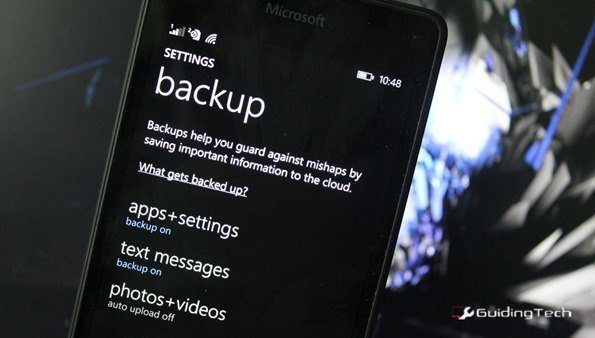Comment sauvegarder votre téléphone Windows avant la mise à niveau
L’une des meilleures fonctionnalités ajoutées à Windows 8.1 Mobile est la possibilité de sauvegarder l’intégralité de votre téléphone. Cela signifie que la nouvelle fonctionnalité de sauvegarde vous permet non seulement de sauvegarder des données telles que les contacts, les messages et les applications, mais également les paramètres et les données associés à chaque application. En plus de cela, vous pouvez sauvegarder les paramètres du téléphone, les informations Wi-Fi et Bluetooth, les dispositions de l’écran d’accueil, etc.
Cela signifie que lorsque vous actualisez votre téléphone ou effectuez une mise à niveau vers un nouvel appareil Windows Mobile, vous aurez exactement la même chose. Voyons donc comment effectuer des sauvegardes sur des appareils Windows Mobile 8.1, puis voyons comment les gérer et les restaurer à l’avenir.
Sauvegarde sur Windows Mobile 8.1
Pour plus de simplicité, Microsoft stocke les sauvegardes des appareils sur OneDrive. Cela vous permet de restaurer plus facilement des données là où vous en avez besoin. De plus, ces sauvegardes peuvent être effectuées sur un réseau mobile, mais la connexion à un réseau Wi-Fi serait idéale.
Sur votre Windows Mobile, ouvrez Paramètres et accédez à sauvegarde Choix. Vous verrez ici trois modules différents, à savoir Applications + Paramètres, SMS et Photos + VidéosChacun d’eux sera désactivé par défaut.
Vous devrez cliquer manuellement sur chacun d’eux puis Ouvrir sauvegarde. La sauvegarde des paramètres gère tous vos paramètres personnels sur Windows Mobile, tels que la disposition de l’écran de démarrage, les réseaux Wi-Fi, etc. Application Backup gérera les données d’application telles que votre niveau de jeu, votre meilleur score, etc. Croyez-moi, ils sont très importants lorsque votre jeu ne synchronise pas votre progression en ligne.
Les sauvegardes de messages iront par nom, la seule chose que vous pouvez configurer est la période pendant laquelle vous souhaitez conserver les sauvegardes.
Enfin, vous pouvez choisir de sauvegarder vos photos et vidéos sur le cloud, ce qui consommera la majeure partie de votre bande passante. Ainsi, si votre téléphone dispose d’un espace de stockage extensible où vous pouvez conserver tous vos médias, ou si vous sauvegardez régulièrement des photos et des vidéos sur votre PC, vous pouvez ignorer la sauvegarde.
Mais si la bande passante n’est pas un problème et que les photos enregistrées sur le cloud ne vous intéressent pas, allez-y.
Remarques: L’intégralité du média sera téléchargée sur votre stockage OneDrive, alors assurez-vous d’avoir suffisamment d’espace de stockage sur le cloud.
C’est ainsi que vous pouvez sauvegarder sur Windows Phone. Voyons maintenant où ils sont stockés et comment les restaurer sur un téléphone mis à niveau.
Gérer les sauvegardes
Toutes les sauvegardes sont stockées sur votre OneDrive, mais pas entièrement dans des dossiers auxquels vous pouvez accéder directement.Pour le gérer, ouvrez et connectez-vous à OneDrive, puis cliquez sur Obtenez plus de stockage Options en bas à gauche de la page où vous pouvez voir tous les fichiers.
Sur la page suivante, cliquez sur Sauvegarde de l’appareil Vous pourrez voir toutes les sauvegardes que vous avez effectuées sur OneDrive pour chaque appareil. Si vous souhaitez supprimer des sauvegardes obsolètes, cliquez simplement sur le bouton Supprimer.
Restauration des sauvegardes sur Windows Mobile
Le téléphone ne peut être restauré que la première fois que vous le configurez. Cela signifie que vous devez soit formater complètement le téléphone, soit exécuter un nouveau téléphone sur Windows Mobile pour restaurer la sauvegarde.
Lorsque vous vous connectez à votre compte Microsoft lors de la configuration de votre téléphone, il analyse automatiquement OneDrive et vous donne une liste des sauvegardes disponibles que vous pouvez choisir de restaurer. Si vous avez plusieurs sauvegardes, les données à partir desquelles ces sauvegardes ont été créées vous aideront à sélectionner des tables.
Le téléphone sera restauré avant la fin de la configuration et vous obtiendrez tous vos paramètres, messages et photos comme vous le faisiez sur l’appareil précédent. Cependant, il peut vous être demandé de confirmer certains codes de sécurité au cours du processus.
En attendant Windows 10
C’est tout ce qu’il y a à faire pour sauvegarder votre téléphone dans Windows 8.1. Le processus et quelques autres choses ont changé dans Windows 10. Ne vous inquiétez pas, nous vous tiendrons au courant dès qu’il sera rendu public.